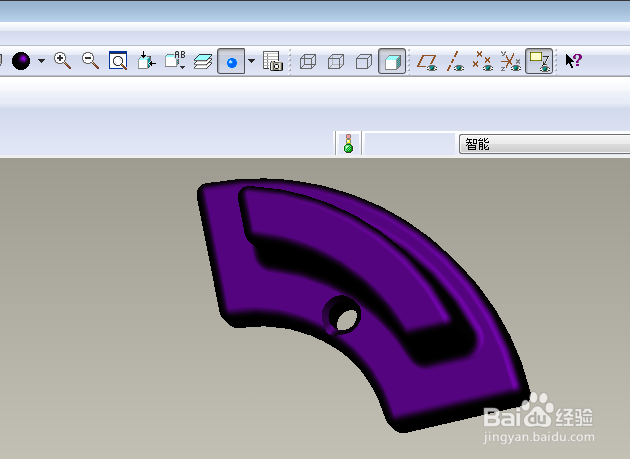1、如下图示,打开Proe软件,新建一缺省的实体零件,
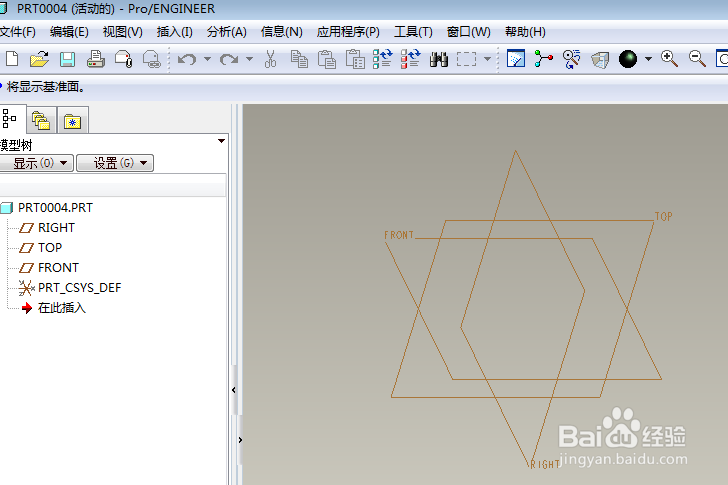
2、如下图所示,执行【拉伸——放置——定义——FRONT面——草绘】,直接进入草绘环境。
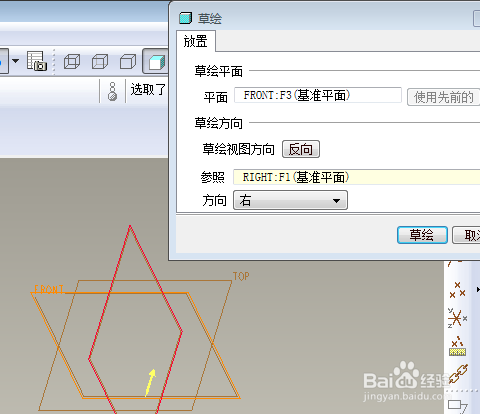
3、如下所示,激活圆命令,画两个圆,双击修改大圆直径为100,小圆直径为50,激活直线命令,画一横一竖两条直线,激活删除段命令,删除直线和圆弧,留下一个扇形,激活圆命令,画一个小圆,双吁炷纪顼击修改直径为5,激活中心线命令,画中心线,过小圆心,双击修改角度为45度,标注长度30,点击右边工具栏中的√,完成并退出草绘。
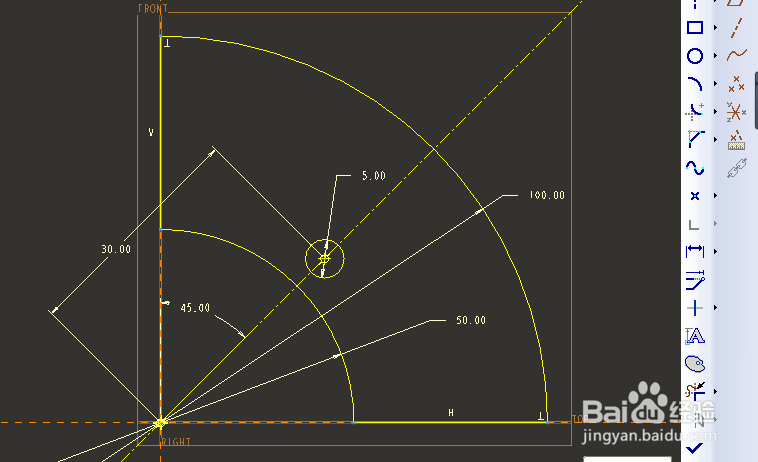
4、如下所示,反向,双击修改拉伸高度为10,回车,完成并结束本次拉伸操作。
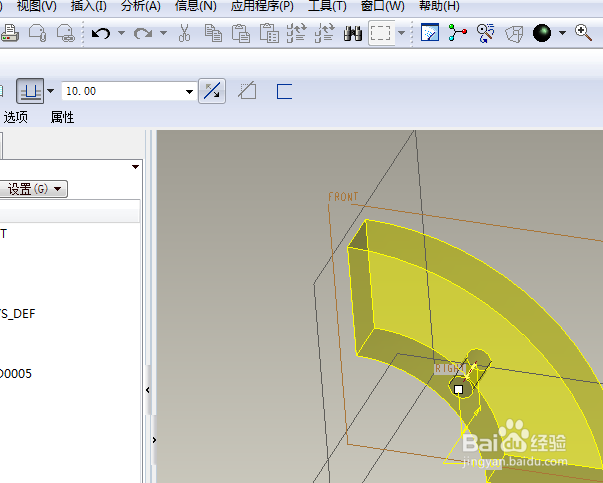
5、如下图所示,执行【拉伸——放置——定义——FRONT面——草绘】,直接进入草绘环境。
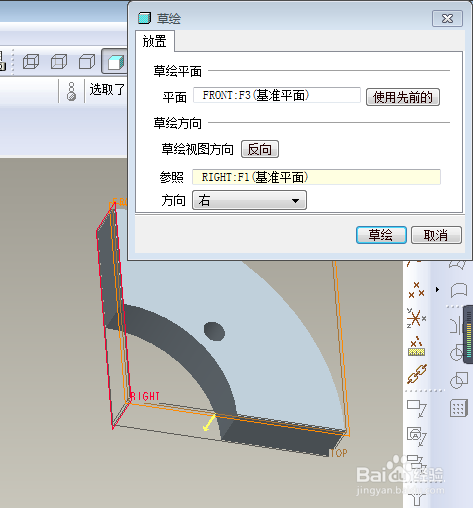
6、如下图所示,激活偏移命令,三边都是偏移10,外圆弧向内偏移5,激活删除段命令,删除多余的线段,形成一个封闭的轮廓。点击右边工具栏中的√,完成并退出草绘。
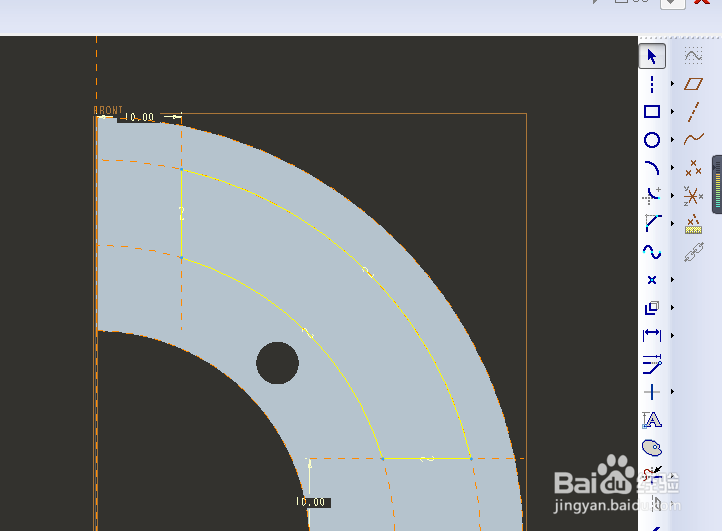
7、如下所示,双击修改拉伸高度为20,回车,完成并结束拉伸操作。

8、如下所示,点击右边工具栏中的倒圆角命令,左上角设置半径为R2,选中所有的实体边线,(圆孔除外),回车,完成并结束倒圆角操作。
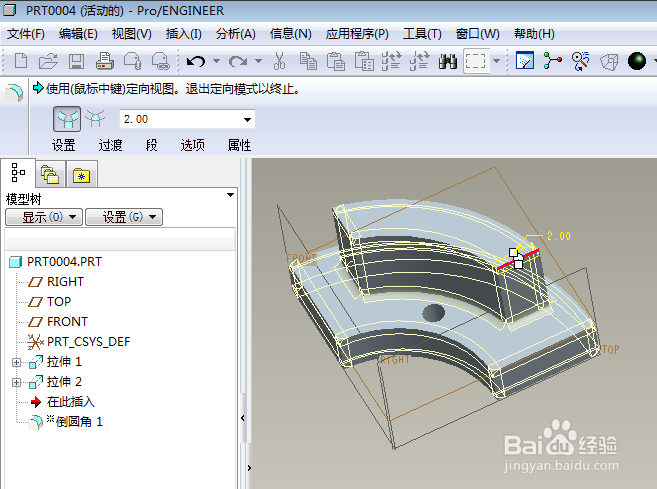
9、如下所示,点击右边工具栏中的倒角命令,左上角设置倒角尺寸为1,选中圆孔的两条圆形边线,回车,完成并结束倒角操作。
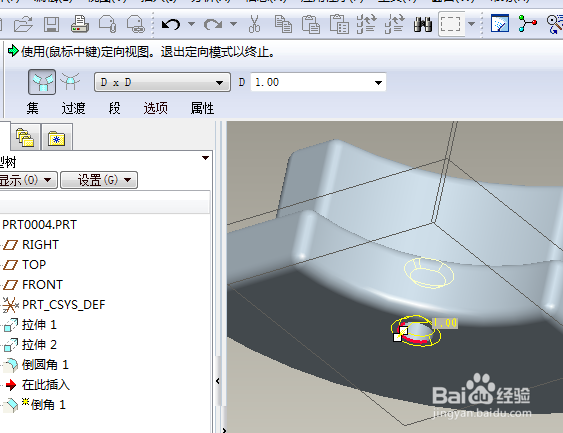
10、如下所示,隐藏所有的基准,给实体上色,、、、、、、、、至此,这个三维实体零件就创建完成,本次训练结束。